Windows 10进入安全模式的两种方法
怎么进去安全模式

怎么进去安全模式进入安全模式可以帮助你在Windows操作系统中解决一些系统问题,比如恶意软件感染或系统启动问题。
在安全模式下,系统只会加载必要的驱动程序和系统文件,这样可以帮助你排除一些软件或驱动程序引起的问题。
下面我将向你介绍如何进入安全模式。
在Windows 10中,你可以通过以下几种方法进入安全模式:方法一,通过系统设置进入安全模式。
1. 点击“开始”菜单,选择“设置”。
2. 在“设置”窗口中,点击“更新和安全”。
3. 在左侧菜单中选择“恢复”选项卡。
4. 在“高级启动”一栏中,点击“立即重新启动”按钮。
5. 在重启后,选择“疑难解答”>“高级选项”>“启动设置”>“重新启动”。
6. 在启动设置界面,按下F4键或者按下数字键4,即可进入安全模式。
方法二,通过登录界面进入安全模式。
1. 重启你的计算机。
2. 在登录界面,点击右下角的电源按钮。
3. 同时按住“Shift”键,点击“重新启动”。
4. 在重启后,选择“疑难解答”>“高级选项”>“启动设置”>“重新启动”。
5. 在启动设置界面,按下F4键或者按下数字键4,即可进入安全模式。
方法三,通过命令提示符进入安全模式。
1. 在Windows搜索栏中输入“命令提示符”,右键点击“命令提示符”并选择“以管理员身份运行”。
2. 在命令提示符窗口中输入以下命令并按下回车键,`bcdedit /set {default} safeboot minimal`。
3. 重启你的计算机,系统将会自动进入安全模式。
4. 如果需要退出安全模式,可以在命令提示符中输入以下命令并按下回车键,`bcdedit /deletevalue {default} safeboot`。
无论你采用哪种方法进入安全模式,都需要注意在安全模式下系统的功能会受到限制,部分软件和驱动程序可能无法正常运行。
因此,在完成必要的操作后,记得及时退出安全模式。
win10系统安全模式怎么进

win10系统安全模式怎么进win10系统的安全模式是指一种运行状态,在该状态下,操作系统只会加载必须的系统文件和驱动程序,以避免启动时可能会干扰系统操作或导致其他问题的软件和服务。
在这种模式下,您可以执行故障排除程序或进行某些维护和修复任务,例如删除应用程序、清理磁盘或卸载驱动程序。
以下是介绍如何进入win10系统安全模式的几种方法。
方法1:使用Windows设置应用程序第一步:按win+I键打开Windows设置应用程序.第二步:选择“更新和安全”选项.第三步:单击左侧菜单中的“恢复”.第四步:在“特殊启动选项”下,单击“高级启动”.第五步:单击“重新启动现在”并等待进入“选择一个选项”屏幕.第六步:选择“疑难解答”>“高级选项”>“启动设置”>“重新启动”.第七步:之后可在屏幕上显示“启动设置”的选项,您可以通过按键盘上的数字键来选择要进入的模式,此时选择“4”启动系统时支持网络驱动程序.方法2:使用Windows桌面上的“运行”对话框第一步:按win+R键弹出“运行”对话框.第二步:输入“msconfig”并单击“确定”.第三步:在“系统配置”窗口中,单击“引导”选项卡.第四步:在“引导选项”下勾选“安全启动”选项然后单击“确定”.第五步:单击“重新启动”进入安全模式,需要进入标准正常模式时请签出“安全启动”选项并单击“确定”后重新启动即可.方法3:使用登录屏幕的高级启动选项第一步:在登录屏幕上按“Shift”键并单击“电源”>“重启”.第二步:当屏幕上显示“选择一个选项”时,选择“疑难解答”>“高级选项”>“启动设置”>“重新启动”.第三步:之后可在屏幕上显示“启动设置”的选项,您可以通过按键盘上的数字键来选择要进入的模式,此时选择“4”启动系统时支持网络驱动程序.方法4:在Windows启动时按F8键第一步:按电源开关,然后立即开始按F8键.第二步:在屏幕上,出现了一个称为“高级启动选项”的屏幕,您可以在此选择安全模式下的选项.第三步:选择“4”启动系统时支持网络驱动程序即可.总体来说,以上四种方法都可以让您进入win10系统的安全模式。
如何进入安全模式
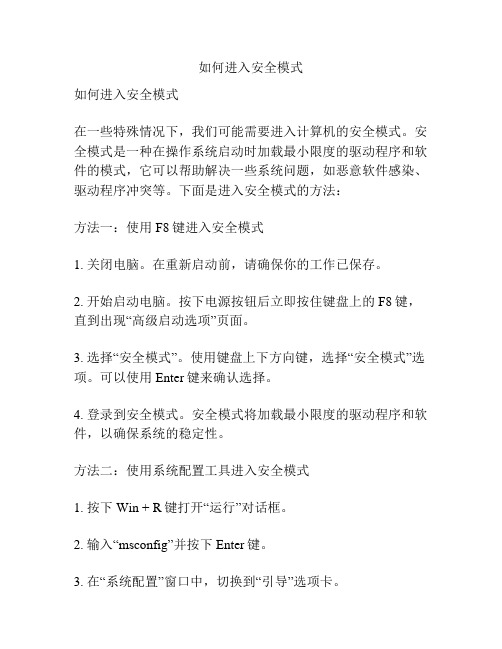
如何进入安全模式如何进入安全模式在一些特殊情况下,我们可能需要进入计算机的安全模式。
安全模式是一种在操作系统启动时加载最小限度的驱动程序和软件的模式,它可以帮助解决一些系统问题,如恶意软件感染、驱动程序冲突等。
下面是进入安全模式的方法:方法一:使用F8键进入安全模式1. 关闭电脑。
在重新启动前,请确保你的工作已保存。
2. 开始启动电脑。
按下电源按钮后立即按住键盘上的F8键,直到出现“高级启动选项”页面。
3. 选择“安全模式”。
使用键盘上下方向键,选择“安全模式”选项。
可以使用Enter键来确认选择。
4. 登录到安全模式。
安全模式将加载最小限度的驱动程序和软件,以确保系统的稳定性。
方法二:使用系统配置工具进入安全模式1. 按下Win + R键打开“运行”对话框。
2. 输入“msconfig”并按下Enter键。
3. 在“系统配置”窗口中,切换到“引导”选项卡。
4. 在“引导”选项卡中,勾选“安全启动”复选框。
选择“最小”选项下的“基本驱动程序和系统服务”。
5. 点击“应用”和“确定”按钮,然后重新启动计算机。
6. 计算机将会重新启动并进入安全模式。
方法三:使用SHIFT键进入安全模式1. 在登录画面,点击电源图标以重新启动电脑。
2. 在电脑重新启动时,按住Shift键。
3. 在出现的登录界面中,选择“电源”,然后按住Shift键点击“重新启动”。
4. 进入“选择一个选项”屏幕后,选择“故障排除”。
5. 在“故障排除”选项中,选择“高级选项”。
6. 在“高级选项”中,选择“启动设置”。
7. 点击“重新启动”按钮。
8. 在“启动设置”屏幕中,按键盘上的F4键或数字键4进入安全模式。
无论是哪种方法,一旦你进入了安全模式,屏幕上方将显示“安全模式”。
在安全模式下,你可以进行一些系统修复工作,如运行安全软件进行病毒扫描、卸载冲突的驱动程序、修复损坏的系统文件等。
如果你已经完成必要的修复工作,你可以通过重新启动计算机来退出安全模式。
Win10电脑怎么进入安全模式

Win10电脑怎么进入安全模式
有时候需要进入安全模式进行查毒什么的,那么Win10电脑怎么进入安全模式呢?今天店铺与大家分享下Win10电脑进入安全模式的具体操作步骤,有需要的朋友不妨了解下。
Win10电脑进入安全模式方法一:Windows 10可以启动到桌面
1、进入Windows 10桌面后,点击开始菜单,然后再点击“设置”;
2、然后选择“更新和安全”;
3、在“更新和恢复”界面下点击“恢复”,然后在高级启动下面点击“立即重启”;
4、选择一个选项,选择“疑难解答”;
5、在“疑难解答”中点“高级选项”;
6、在高级选项中点击“启动设置”;
7、点击“重启”按钮;
8、电脑此时会重启,重启后会看到如下图所示界面。
按一下“F4”键或数字“4”就选择的是安全模式。
其他的模式也是使用这个方法选择,选择以后会直接进去。
9、如下图所示就是Win10的安全模式。
Win10电脑进入安全模式方法二:Windows 10已经无法启动到桌面
1、开机进入系统时长按电源键关机,重复3次以上,这样再次开机后直接会出现“恢复”的界面,单击“查看高级修复选项”;
2、选择一个选项,选择“疑难解答”;
3、在“疑难解答”中点“高级选项”;
4、在高级选项中点击“启动设置”;
5、点击“重启”按钮;
6、电脑此时会重启,重启后会看到如下图所示界面。
按一下“F4”键或数字“4”就选择的是安全模式。
其他的模式也是使用这个方法选择,选择以后会直接进去。
7、如下图所示就是Win10的安全模式。
小编教你win10如何进入安全模式
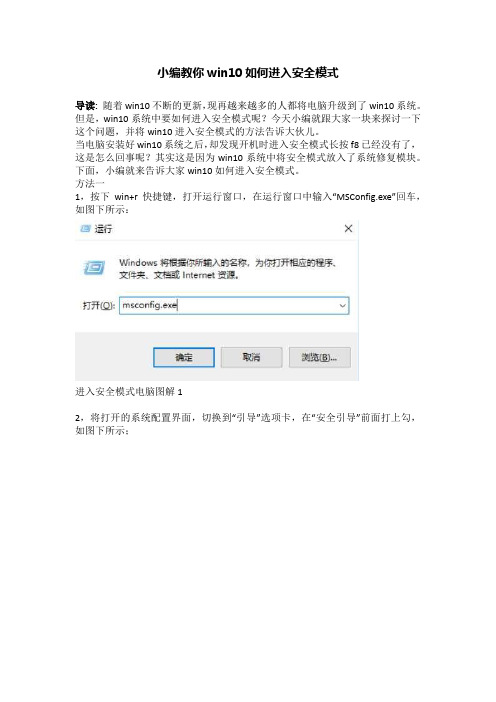
小编教你win10如何进入安全模式导读:随着win10不断的更新,现再越来越多的人都将电脑升级到了win10系统。
但是,win10系统中要如何进入安全模式呢?今天小编就跟大家一块来探讨一下这个问题,并将win10进入安全模式的方法告诉大伙儿。
当电脑安装好win10系统之后,却发现开机时进入安全模式长按f8已经没有了,这是怎么回事呢?其实这是因为win10系统中将安全模式放入了系统修复模块。
下面,小编就来告诉大家win10如何进入安全模式。
方法一1,按下win+r快捷键,打开运行窗口,在运行窗口中输入“MSConfig.exe”回车,如图下所示:进入安全模式电脑图解12,将打开的系统配置界面,切换到“引导”选项卡,在“安全引导”前面打上勾,如图下所示;win10 进入安全模式电脑图解23,保存之后,重启电脑即可进入安全模式。
方法二1,右键鼠标“开始菜单”,选择“设置”按钮,进入windows设置界面后,找到“更新和安全”并点击进入,如图下所示;win10 进入安全模式电脑图解32,进入界面后选择“恢复”选项,再点击右侧的“立即重启”,如图下所示;安全模式电脑图解43,接着系统会自动进入安全操作界面,这里我们选择“疑难解答”,如图下所示;进入安全模式电脑图解54,点击“高级选项”,如图下所示;进入安全模式电脑图解6 5,安全模式电脑图解76,点击“重启”,进行重启计算机,如图下所示;进入安全模式电脑图解87,进入重启界面后,有9个不同的选项,由于我们是进入安全模式,所以按4或者f4,如图下所示:安全模式电脑图解98,看这样win10就自动进入安全模式啦~win10 进入安全模式电脑图解10以上就是win10进入安全模式的操作方法啦~小伙伴你们学会了吗?。
w10安全模式怎么进
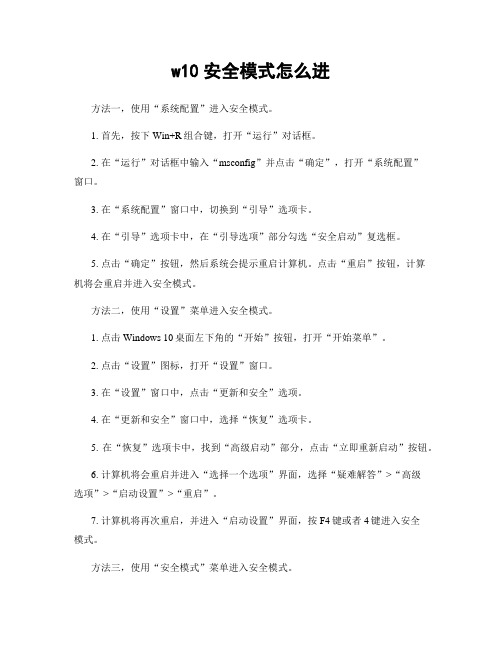
w10安全模式怎么进方法一,使用“系统配置”进入安全模式。
1. 首先,按下Win+R组合键,打开“运行”对话框。
2. 在“运行”对话框中输入“msconfig”并点击“确定”,打开“系统配置”窗口。
3. 在“系统配置”窗口中,切换到“引导”选项卡。
4. 在“引导”选项卡中,在“引导选项”部分勾选“安全启动”复选框。
5. 点击“确定”按钮,然后系统会提示重启计算机。
点击“重启”按钮,计算机将会重启并进入安全模式。
方法二,使用“设置”菜单进入安全模式。
1. 点击Windows 10桌面左下角的“开始”按钮,打开“开始菜单”。
2. 点击“设置”图标,打开“设置”窗口。
3. 在“设置”窗口中,点击“更新和安全”选项。
4. 在“更新和安全”窗口中,选择“恢复”选项卡。
5. 在“恢复”选项卡中,找到“高级启动”部分,点击“立即重新启动”按钮。
6. 计算机将会重启并进入“选择一个选项”界面,选择“疑难解答”>“高级选项”>“启动设置”>“重启”。
7. 计算机将再次重启,并进入“启动设置”界面,按F4键或者4键进入安全模式。
方法三,使用“安全模式”菜单进入安全模式。
1. 在Windows 10登录界面,点击“关机”按钮。
2. 按住“Shift”键不放,同时点击“重新启动”按钮。
3. 计算机将会重启并进入“选择一个选项”界面,选择“疑难解答”>“高级选项”>“启动设置”>“重启”。
4. 计算机将再次重启,并进入“启动设置”界面,按F4键或者4键进入安全模式。
通过以上三种方法,我们可以轻松地进入Windows 10的安全模式。
在安全模式下,我们可以进行系统故障排查和修复,解决一些系统启动问题。
希望以上内容对大家有所帮助,谢谢阅读!。
win10系统进入安全模式图解
win10系统进入安全模式图解导读:随着win7系统的落寞,如今很多新电脑都是支持win10系统,不少网友都安装了win10系统。
那么你们知道win10系统怎么进入安全模式吗?我给大家带来了win10系统进入安全模式的图文介绍,有需要就来学习学习吧win10进入安全模式的方法有很多,电脑状态不一样,进入安全模式的方法不一,比如电脑开机状态下我们就可以使用shift+重启进入win10安全模式,关机状态下可以按F8键进入。
下面,我就带大家详细了解一下方法一:开机状态下进入win10系统安全模式1、按下win+R快捷键,弹出运行对话框,输入shutdown /r /o,点击回车安全模式电脑图解12、等待系统重启进入高级启动选项,选择疑难解答安全模式电脑图解23、这时候我们看到这一界面有两种功能,重置此电脑相当于恢复出厂设置,修复不了问题时再使用,我们点击高级选项安全模式电脑图解34、这个界面下有6种功能,小编这里就不一一介绍了,选择启动设置win10系统电脑图解4 5、点击右下角的重启按钮win10进入安全模式电脑图解56、按下F4即可启动安全模式win10系统电脑图解6方法二:关机状态下进入win10系统安全模式1、如果win10系统未开启快速启动,就按下开机键,然后不停的点击F8键就可以进入安全模式安全模式电脑图解72、如果F8进入不行就只能采取终极方法,按下开机键,出现win10徽标界面,长按电源键关机,重复三次即可根据方法一进入安全模式win10进入安全模式电脑图解8上述教程就是win10进入安全模式的方法了,如果以上方法都没能进入安全模式,不是系统彻底崩溃就是硬件损坏了,系统问题可以联系我们人工客服帮您快速解决问题,硬件问题建议还是送修处理。
电脑怎么启动安全模式
电脑怎么启动安全模式电脑启动安全模式是一种在系统出现问题时进行故障排除的有效方法。
在安全模式下,系统会加载最基本的驱动程序和系统文件,排除其他软件或驱动程序对系统造成的影响,帮助用户找出问题所在并进行修复。
下面将介绍几种启动安全模式的方法,供大家参考。
方法一,通过系统配置工具启动安全模式。
1.首先,点击Windows系统左下角的“开始”按钮,然后在搜索框中输入“msconfig”并回车,即可打开系统配置工具。
2.在系统配置工具中,选择“引导”选项卡,勾选“安全启动”复选框,并选择“最小”作为启动选项,然后点击“应用”和“确定”按钮。
3.最后,系统会提示是否重新启动计算机,点击“重新启动”即可进入安全模式。
方法二,通过关机菜单启动安全模式。
1.在Windows系统桌面界面,点击“开始”按钮,选择“电源”图标,然后按住“Shift”键并点击“重新启动”。
2.系统会进入“选择一个操作系统”界面,选择“疑难解答”>“高级选项”>“启动设置”,然后点击“重新启动”按钮。
3.在下一个界面中,按下“4”键或“F4”键,即可进入安全模式。
方法三,通过故障排除菜单启动安全模式。
1.首先,点击Windows系统左下角的“开始”按钮,选择“设置”>“更新和安全”>“恢复”。
2.在“高级启动”部分,点击“立即重新启动”按钮。
3.计算机重新启动后,选择“疑难解答”>“高级选项”>“启动设置”,然后点击“重新启动”按钮。
4.在下一个界面中,按下“4”键或“F4”键,即可进入安全模式。
启动安全模式后,用户可以进行相关故障排除操作,例如卸载最近安装的软件、更新驱动程序、进行系统还原等。
在完成故障排除后,可通过重启计算机退出安全模式,恢复正常的系统运行状态。
总结,启动安全模式是一种有效的系统故障排除方法,通过上述几种方法可以方便快捷地进入安全模式进行故障排查和修复。
希望以上内容对大家有所帮助,如有疑问可咨询相关技术人员或查阅更多相关资料。
win10系统安全模式怎么进
win10系统安全模式怎么进
win10安全模式有什么用,可以用来卸载不兼容驱动或者软件,修复系统故障和进行系统还原,还有删除一些顽固文件。
如果还有人不清楚win10的安全模式该怎么进的话,让小编来带你们一起去看看吧。
百度搜索之家重装官网,了解更多电脑软硬件的知识。
1、鼠标点击左下角开始菜单,找到图中所示图标,进入“设置”。
2、找到“更新和安全”,点击进去。
3、在左侧选项框滑动齿轮,选择“恢复”,在右侧找到高级启动点击“立即重新启动”。
4、选择“疑难解答”。
5、在跳转的界面,找到“高级选项”并点击。
6、在高级选项中,选择“启动设置”。
7、点击“重启”。
8、重启后看到以下选项,按“F4”或者数字“4”即可进入安全模式。
8、下图就是win10的安全模式。
以上就是win10系统进入安全模式的具体步骤了,希望可以对你起到帮助。
win10安全模式怎么进入
win10安全模式怎么进入Win10是目前最流行的操作系统之一,许多用户都会遇到各种问题,例如启动失败、死机等。
这时候进入安全模式是一种解决问题的有效方法。
安全模式是Win10的一种启动模式,可以在安全模式下诊断和排除系统问题。
那么如何进入Win10的安全模式呢?下面我们来详细介绍一下。
1. 使用高级启动选项进入安全模式第一种方法是使用高级启动选项来进入安全模式。
高级启动选项可以让您进入安全模式、安全模式带网络等模式。
步骤如下:1)首先进入Win10系统,点击“开始”菜单。
2)点击“设置”图标。
3)点击“更新和安全”。
4)选择左侧窗口中的“恢复”。
5)点击“立即重启”按钮。
6)选择“疑难解答”。
7)点击“高级选项”。
8)选择“启动设置”。
9)点击“重新启动”。
10)在启动设置菜单中,选择需要的启动模式。
如果您需要进行故障排除,则需要选择启动模式 4、5、6。
11)按下“4”或“F4”以进入安全模式,按下“5”或“F5”以进入安全模式带网络。
2. 使用系统配置工具进入安全模式第二种方法是通过系统配置工具来进入安全模式。
使用这种方法可以选择进入安全模式、安全模式带网络和安全模式带命令提示符。
步骤如下:1)点击“开始”菜单。
2)键入“msconfig”,然后按“回车”键。
3)在“系统配置”窗口中,选择“引导”选项卡。
4)选中“安全启动”复选框。
5)选择需要的启动选项。
6)点击“应用”按钮。
7)再点击“确定”按钮。
8)系统会提示您重启计算机,选择“重启”即可进入设定的安全模式。
3. 使用Shift键进入安全模式第三种方法是使用Shift键进入安全模式。
在Windows 8和Windows 10系统中,按住Shift键并重启计算机,在重启后您可以选择进入安全模式。
步骤如下:1)在Windows 8和Windows 10系统中,点击“开始”按钮。
2)按住Shift键并点击“重启”按钮。
3)在重启后,选择“疑难解答”。
- 1、下载文档前请自行甄别文档内容的完整性,平台不提供额外的编辑、内容补充、找答案等附加服务。
- 2、"仅部分预览"的文档,不可在线预览部分如存在完整性等问题,可反馈申请退款(可完整预览的文档不适用该条件!)。
- 3、如文档侵犯您的权益,请联系客服反馈,我们会尽快为您处理(人工客服工作时间:9:00-18:30)。
情然后手动重启进入“安全模式”; 4. 最后需要注意的是,在安全模式中完成工作后记得再 次进入“系统设置”将启ቤተ መጻሕፍቲ ባይዱ选择称“正常启动”哦!
全文完!感谢阅读和支持!
网瑞测速 /
Windows10进入“安全模式”教程方法一:1. 打开“开始 菜单”,点击“电源”选项,会弹出一个选择菜单,此 时按住“Shift键”, 然后
点击“重启”选项; 2. 稍等片刻之后,会进入到下面这个界面,这里我们要选择“疑 难解答”; 3. 接着点击“高级选项”; 4. 然后选
择“启动设置”; 5. OK,这里可以点击“重启”按钮了; 6. 然后屏幕上会显示出多个菜单,点击菜单前面对应的 数字即可进行选择,其中个
4、5、6项都是安全模式选项,因需选择即可进入对应的 安全模式; 方法二:1. 在任务栏的搜索框中输入“msconfig ”,然后 直接点击回车
键; 2. 在打开的“系统设置”窗口中,选择“引导”标签,然后 在“引导选项”中勾选“安全引导”,点击“确定”按钮; 3. 接下来会弹出
重新启动的提示窗口,直接点击“重新启动”即可进入 “安全模式”,如果此时你还有需要保存的文档,可以 点击“退出而不重新启动”按钮,处理完手边的事
